Používateľské prostredie
Hlavné časti – Práca s dokumentom – Prispôsobenie prostredia
Prostredie Photoshopu vyzerá na prvý pohľad dosť zložito, ale má svoj systém a je výborne prispôsobitelné momentálnym potrebám. Popisované prostredie je z Photoshopu CS2.
Hlavné časti
Úplne hore sa nachádza Hlavné menu so všetkými ponukami. Pod ním sa nachádza lišta s nastavením momentálne používaného nástroja. Na ľavo sa nachádza výber nástrojov (Tools, EN). Na pravej strane sa nachádzajú palety s rôznymi nastaveniami a funkciami. Organizácia Pracovného prostredia je jednoduchá podobná ako v operačných systémoch. Všetky palety možno vypnúť, premiestniť, či minimalizovať. Je možné otvoriť si viacej obrázkov naraz, každý nový, alebo otvorený dokument má vlastné okno, s ktorým sa pracuje rovnako ako s paletami.
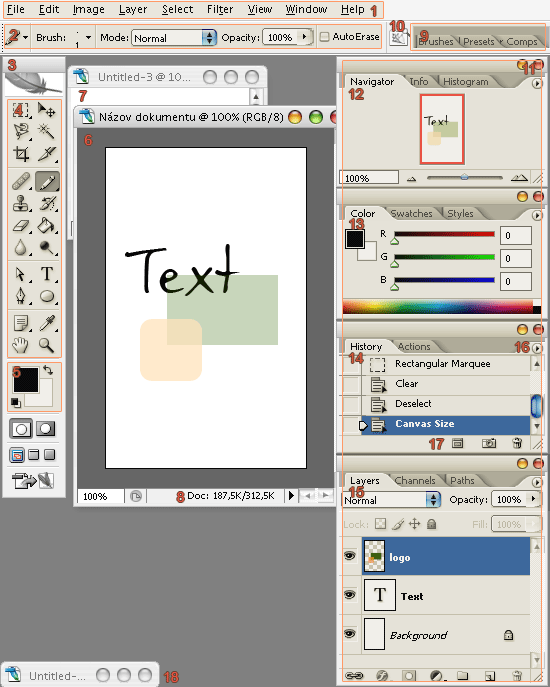
Pracovné prostredie Photoshopu
- Hlavné menu so všetkými ponukami
- Lišta s nastavením momentálne používaného nástroja
- Nástroje (Tools)
- Výber jednotlivých nástrojov
- Nastavenie farby popredia a pozadia
- Aktuálny dokument
- Nepoužívaný dokument
- Vlastnosti dokumentu (napríklad jeho veľkosť)
- Ďaľšie palety
- Spustenie Adobe Bridge – program na správu dokumentov medzi jednotlivými programami od Adobe
- Palety s rôznymi nastaveniami a funkciami
- Paleta Navigator (Navigácia) – ppohyb v dokumente
- Paleta Color (Farba) – výber farby
- Paleta History (História) – možnosť vrátiť vykonané zmeny späť
- Paleta Layers (vrstvy)
- Nastavenia a možnosti palety
- Nástroje palety
- Minimalizovaný dokument
Práca s dokumentom
Každý dokument má vlastné okno. Neodporúčam okno maximalizovať, pretože jednotlivé palety môžu prekrívať obrázok čo obmedzuje prácu. Pohyb v dokumente zabezpečuje paleta Navigator (napravo hore). Pomocou ňou možno približovať a odďaľovať (lupa) a umožňuje pohyb po dokumente (pohybovaním s červeným obdĺžnikom po náhľade).
Práca s dokumentom pomocou palety Navigator je dosť nepohodlná. Najlepší spôsob, je Nastaviť si správny Screen Mode. Sú tri módy: základný, Fullscreen s menu a bez menu. Najlepší je Fullscreen s menu, zobrazí sa po stlačení F (prepínanie medzi jednotlivými módmi). Pohybovanie je najlepšie pomocou medzerníka, pri jeho držaní sa zobrazí ruka a pomocou ľavého tlačidla myši a jej ťahaním sa môžem voľne pohybovať po ploche. Zoomovať (približovať a odďaľovať) je najlepšie pomocou kolečka na myši, pričom treba držať Shift.
Prispôsobenie prostredia
Palety
Rozloženie paliet je možné ľahko organizovať. Pre rôzne činnosti používam rôzne rozloženie paliet, pričom každé mám uložené a môžem sa medzi nimi prepínať. Uloženie aktuálneho pracovného prostredia: Window > Workspace > Save Workspace, Všetky uložené prostredia sa nachádzajú v spodnej časti menu Window > Workspace > .
Vypnuté palety sa zapínajú v menu Window. Pôvodné rozloženie paliet: Window > Workspace > reset palete location
Klávesové skratky a menu
Vo Photoshope CS2 je možné nastaviť si vlastné klávesové skratky: Edit > Keyboard shortcuts Alt+Shift+Ctrl+K. Neodporúčam meniť prednastavené klávesové skratky. Dokonca je možné zmeniť aj obsah ponúk Menu: Edti > Menus Alt+Shift+Ctrl+M. Taktiež neodporúčam.
Kam ďalej?
Nasleduje: Farby a farebné prechody